 Problème commun
Problème commun
 Comment définir la résolution 1728 × 1080 dans les champs de bataille de PlayerUnknown dans Win10
Comment définir la résolution 1728 × 1080 dans les champs de bataille de PlayerUnknown dans Win10
Comment définir la résolution 1728 × 1080 dans les champs de bataille de PlayerUnknown dans Win10
De nombreux pairs rencontrent des décalages ou des pertes d'images lorsqu'ils jouent à PlayerUnknown's Battlegrounds. Ils ne peuvent pas utiliser le décalage quoi qu'il arrive. Pour ce type de jeu, c'est un défaut fatal. Je vais vous apprendre à configurer les graphismes et l'expérience les plus fluides. jeu. Voyons comment définir une résolution PUBG de 1728 × 1080 dans Win10.
Comment définir une résolution de 1728 × 1080 pour les champs de bataille de Win10 PlayerUnknown
Cliquez avec le bouton droit sur le premier bureau et sélectionnez Panneau de configuration NVIDIA.
Ensuite, recherchez Modifier la solution sur la gauche et sélectionnez Personnaliser sur la droite (une boîte de dialogue de confirmation apparaîtra dans les étapes ci-dessous, cliquez sur OK).
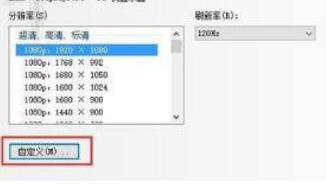
3. En personnalisation, la résolution 1728*1080 n'est pas fournie par défaut. Nous allons donc créer une résolution personnalisée.
Avant de faire cela, nous allons activer l'option L'affichage n'affiche pas le crochet de pré-résolution. Cliquez ensuite sur Créer une solution personnalisée.
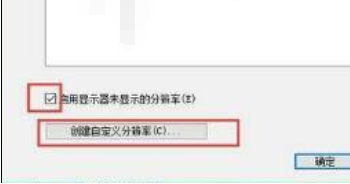
4. Une fois le test terminé, une boîte de dialogue apparaîtra. Cliquez sur Oui pour enregistrer la résolution que nous avons définie.
5. À ce moment, la fenêtre du calque précédent a été automatiquement quittée et la résolution personnalisée de 1728*1080 est affichée.
Veuillez noter que votre résolution est toujours de 1920*1080. Ce n'était qu'un test, veuillez donc modifier à nouveau la résolution.
Téléchargez le hook 1728*1080 nouvellement personnalisé, cliquez sur OK pour quitter la fenêtre.
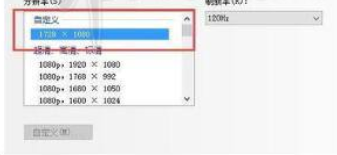
6. À l'heure actuelle, la résolution de votre écran est passée à 1728*1080, mais certains moniteurs laisseront une bordure noire lors de l'affichage de cette résolution,
et l'écran ne s'étirera pas horizontalement. À ce stade, nous devons découvrir comment ajuster la taille et la position du bureau à gauche et zoomer en plein écran à droite.
À ce stade, vous constaterez que l’écran est étiré horizontalement.

7. Une fois l'étirement horizontal réussi, ouvrez la publication. À ce moment-là, nous avons découvert de manière inattendue qu'il était possible de choisir parmi 1728*1080.
Choisissez de manière décisive, cliquez sur Appliquer, démarrez le jeu et voyez si vous possédez déjà les compétences de tir d'un professionnel !
8. La manière de définir 1728*1080 a été introduite, mais l'inconvénient est que le bureau est également devenu cette résolution, ce qui entraîne une autre expérience de travail réduite.
En fait, nous pouvons régler la résolution du bureau à 1920*1080, tandis que la résolution du jeu restera 1728*1080.
Mais la résolution de la surface sera réinitialisée à chaque mise à jour.
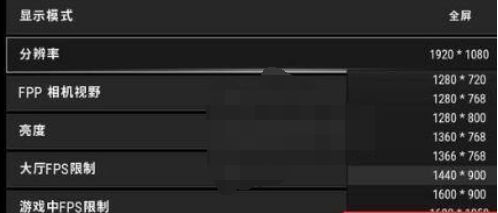
Ce qui précède est le contenu détaillé de. pour plus d'informations, suivez d'autres articles connexes sur le site Web de PHP en chinois!

Outils d'IA chauds

Undresser.AI Undress
Application basée sur l'IA pour créer des photos de nu réalistes

AI Clothes Remover
Outil d'IA en ligne pour supprimer les vêtements des photos.

Undress AI Tool
Images de déshabillage gratuites

Clothoff.io
Dissolvant de vêtements AI

AI Hentai Generator
Générez AI Hentai gratuitement.

Article chaud

Outils chauds

Bloc-notes++7.3.1
Éditeur de code facile à utiliser et gratuit

SublimeText3 version chinoise
Version chinoise, très simple à utiliser

Envoyer Studio 13.0.1
Puissant environnement de développement intégré PHP

Dreamweaver CS6
Outils de développement Web visuel

SublimeText3 version Mac
Logiciel d'édition de code au niveau de Dieu (SublimeText3)
 Une autre tablette Snapdragon 8Gen3 ~ OPPOPad3 exposée
Jul 29, 2024 pm 04:26 PM
Une autre tablette Snapdragon 8Gen3 ~ OPPOPad3 exposée
Jul 29, 2024 pm 04:26 PM
Le mois dernier, OnePlus a sorti la première tablette équipée de Snapdragon 8 Gen3 : OnePlus Tablet Pro. Selon les dernières nouvelles, la version « bébé de remplacement » de cette tablette, OPPOPad3, sera également disponible prochainement. L'image ci-dessus montre OPPOPad2. Selon Digital Chat Station, l'apparence et la configuration de l'OPPOPad3 sont exactement les mêmes que celles de la OnePlus Tablet Pro. Couleur : or, bleu (différent de la version verte et gris foncé de OnePlus : 8). /12/16 Go+512 Go Date de sortie : Nouveaux produits pour la même période au quatrième trimestre de cette année (octobre-décembre) : Rechercher.
 Comment utiliser les touches de raccourci pour prendre des captures d'écran dans Win8 ?
Mar 28, 2024 am 08:33 AM
Comment utiliser les touches de raccourci pour prendre des captures d'écran dans Win8 ?
Mar 28, 2024 am 08:33 AM
Comment utiliser les touches de raccourci pour prendre des captures d’écran dans Win8 ? Dans notre utilisation quotidienne des ordinateurs, nous avons souvent besoin de prendre des captures d’écran du contenu à l’écran. Pour les utilisateurs du système Windows 8, prendre des captures d'écran via les touches de raccourci est une méthode de fonctionnement pratique et efficace. Dans cet article, nous présenterons plusieurs touches de raccourci couramment utilisées pour prendre des captures d'écran dans le système Windows 8 afin de vous aider à prendre des captures d'écran plus rapidement. La première méthode consiste à utiliser la combinaison de touches "Touche Win + Touche PrintScreen" pour effectuer
 Comment configurer la publication programmée sur Weibo_Tutoriel sur la configuration de la publication programmée sur Weibo
Mar 29, 2024 pm 03:51 PM
Comment configurer la publication programmée sur Weibo_Tutoriel sur la configuration de la publication programmée sur Weibo
Mar 29, 2024 pm 03:51 PM
1. Ouvrez le client Weibo, cliquez sur les trois petits points sur la page d'édition, puis cliquez sur Publication programmée. 2. Après avoir cliqué sur la publication programmée, il y aura une option d'heure sur le côté droit de l'heure de publication, modifiez l'article et cliquez sur les mots jaunes dans le coin inférieur droit pour publier régulièrement. 3. La version mobile de Weibo ne prend actuellement pas en charge la publication programmée. Cette fonction ne peut être utilisée que sur le client PC !
 Une surprise arrive ! Le cinéma maison laser ViewSonic LX700-4K bénéficie d'une remise officielle de 1 700 yuans, et un boîtier TV 4K est également inclus !
Apr 25, 2024 pm 05:49 PM
Une surprise arrive ! Le cinéma maison laser ViewSonic LX700-4K bénéficie d'une remise officielle de 1 700 yuans, et un boîtier TV 4K est également inclus !
Apr 25, 2024 pm 05:49 PM
Si vous envisagez d'acheter un projecteur de qualité cinématographique pouvant également accueillir des jeux sur grand écran, le ViewSonic LX700-4K est parfait pour vous. Non seulement il est lumineux, mais il a également une résolution 4K et prend en charge la certification XBOX. Actuellement, il bénéficie d'une réduction importante, avec une subvention officielle de 1 700 yuans et un boîtier TV 4K gratuit. Cliquez pour acheter : https://item.jd.com/100069910253.html ViewSonic LX700-4K adopte la dernière technologie de source de lumière laser de troisième génération, qui réduit efficacement les dommages aux yeux, vous permettant de profiter du festin visuel sans vous soucier vos yeux endommagés. Avec une luminosité élevée de 3 500 lumens ANSI et une résolution cinématique 4K, chaque détail est clairement visible, vous permettant
 A lire avant d'acheter un système : Analyse des avantages et inconvénients de Win11 et Win10
Mar 28, 2024 pm 01:33 PM
A lire avant d'acheter un système : Analyse des avantages et inconvénients de Win11 et Win10
Mar 28, 2024 pm 01:33 PM
À l'ère de l'information d'aujourd'hui, les ordinateurs personnels jouent un rôle important en tant qu'outil indispensable dans notre vie quotidienne. En tant que logiciel de base des ordinateurs, le système d'exploitation affecte notre expérience d'utilisation et notre efficacité au travail. Sur le marché, le système d'exploitation Windows de Microsoft a toujours occupé une position dominante, mais les gens sont désormais confrontés au choix entre le dernier Windows 11 et l'ancien Windows 10. Pour les consommateurs ordinaires, lorsqu'ils choisissent un système d'exploitation, ils ne regardent pas seulement le numéro de version, mais comprennent également ses avantages et ses inconvénients.
 Le mode Ne pas déranger ne fonctionne pas sur iPhone : correctif
Apr 24, 2024 pm 04:50 PM
Le mode Ne pas déranger ne fonctionne pas sur iPhone : correctif
Apr 24, 2024 pm 04:50 PM
Même répondre à des appels en mode Ne pas déranger peut être une expérience très ennuyeuse. Comme son nom l'indique, le mode Ne pas déranger désactive toutes les notifications d'appels entrants et les alertes provenant d'e-mails, de messages, etc. Vous pouvez suivre ces ensembles de solutions pour résoudre ce problème. Correctif 1 – Activer le mode de mise au point Activez le mode de mise au point sur votre téléphone. Étape 1 – Faites glisser votre doigt depuis le haut pour accéder au Centre de contrôle. Étape 2 – Ensuite, activez le « Mode Focus » sur votre téléphone. Le mode Focus active le mode Ne pas déranger sur votre téléphone. Aucune alerte d’appel entrant n’apparaîtra sur votre téléphone. Correctif 2 – Modifier les paramètres du mode de mise au point S'il y a des problèmes dans les paramètres du mode de mise au point, vous devez les résoudre. Étape 1 – Ouvrez la fenêtre des paramètres de votre iPhone. Étape 2 – Ensuite, activez les paramètres du mode Focus
 Art exquis de la lumière et de l'ombre au printemps, Haqu H2 est le choix rentable
Apr 17, 2024 pm 05:07 PM
Art exquis de la lumière et de l'ombre au printemps, Haqu H2 est le choix rentable
Apr 17, 2024 pm 05:07 PM
Avec l’arrivée du printemps, tout renaît et tout est plein de vitalité et de vitalité. En cette belle saison, comment ajouter une touche de couleur à votre intérieur ? Le projecteur Haqu H2, avec son design exquis et son excellent rapport coût-efficacité, est devenu une beauté indispensable ce printemps. Ce projecteur H2 est compact mais élégant. Qu'il soit placé sur le meuble TV du salon ou à côté de la table de chevet dans la chambre, il peut devenir un magnifique paysage. Son corps est fait d'une texture mate blanc laiteux. Cette conception donne non seulement au projecteur un aspect plus avancé, mais augmente également le confort du toucher. Le matériau texturé en cuir beige ajoute une touche de chaleur et d'élégance à l'apparence générale. Cette combinaison de couleurs et de matériaux est non seulement conforme à la tendance esthétique des maisons modernes, mais peut également être intégrée dans
 Comment régler le compte à rebours pour récupérer des billets à Damai
Apr 01, 2024 pm 07:01 PM
Comment régler le compte à rebours pour récupérer des billets à Damai
Apr 01, 2024 pm 07:01 PM
Lors de l'achat de billets sur Damai.com, afin de garantir que l'heure d'achat du billet peut être comprise avec précision, les utilisateurs peuvent définir une horloge flottante pour récupérer les billets. La méthode de réglage détaillée est ci-dessous, apprenons ensemble. Comment lier l'horloge flottante à Damai 1. Cliquez pour ouvrir l'application d'horloge flottante sur votre téléphone pour accéder à l'interface, puis cliquez sur l'emplacement où le contrôle de vente flash est défini, comme indiqué dans la figure ci-dessous : 2. Après être arrivé à la page d'ajout de nouveaux enregistrements, cliquez sur Damai.com Copiez la page du lien d'achat de billet copiée. 3. Ensuite, définissez l'heure de la vente flash et l'heure de notification ci-dessous, activez le bouton de commutation derrière [Enregistrer dans le calendrier] et cliquez sur [Enregistrer] ci-dessous. 4. Cliquez pour activer [Compte à rebours], comme indiqué dans la figure ci-dessous : 5. Lorsque l'heure du rappel arrive, cliquez sur le bouton [Démarrer l'image dans l'image] ci-dessous. 6. Quand vient le moment d’acheter le billet




